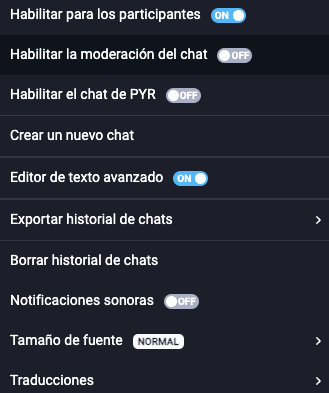¿Cómo funciona el chat en la sala del webinar?
La ventana de chat, disponible en la esquina inferior derecha de la sala del webinar, permite al organizador, a los presentadores y a los asistentes interactuar intercambiando mensajes de texto. Para enviar un mensaje en la ventana de chat, haga clic en la barra de entrada de mensajes, escriba su mensaje y haga clic en Intro. También puede añadir emojis para hacerlo más interactivo y expresar emociones de forma más eficaz. Para ello, haga clic en el pequeño emoticono disponible en la barra y elija entre cientos de sugerencias.
Además de intercambiar mensajes y emojis, la ventana de chat ofrece varias funciones interactivas para aumentar el compromiso. Desde encuestas rápidas a sesiones dedicadas de preguntas y respuestas, chats privados de equipos de eventos y debates en grupo, estas herramientas ayudan a fomentar una experiencia de webinar dinámica e interactiva.
Encuestas
El chat le permite crear encuestas rápidas. Para ello, haga clic en el botón «+» y seleccione la opción adecuada.
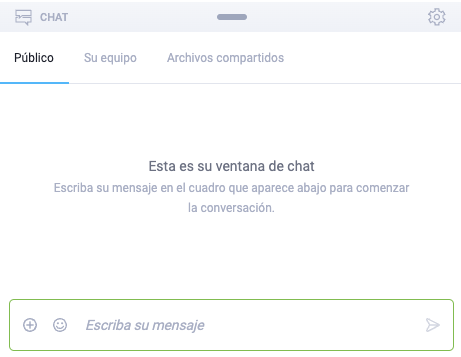
Después de elegir la opción Crear encuesta en el chat, podrá insertar su pregunta y las posibles respuestas.
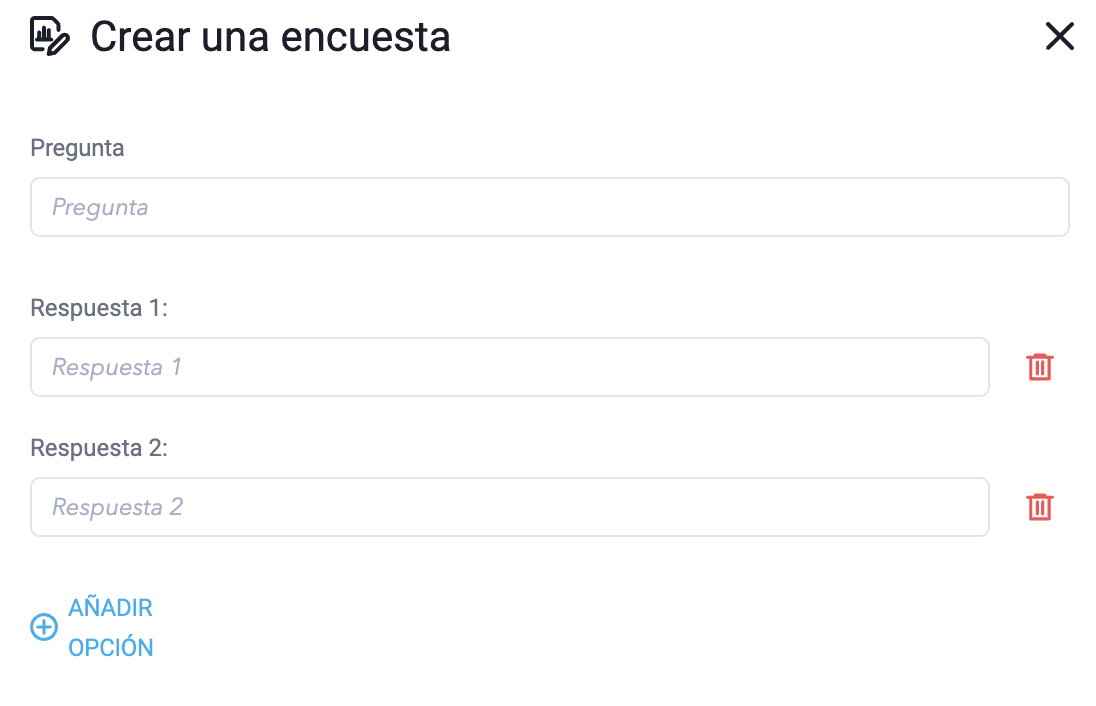
Una vez completado, los resultados se publicarán en forma de post en el chat.
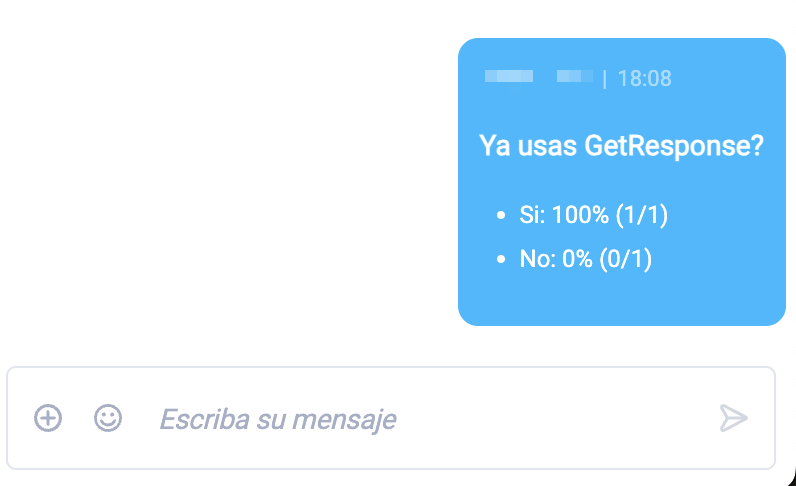
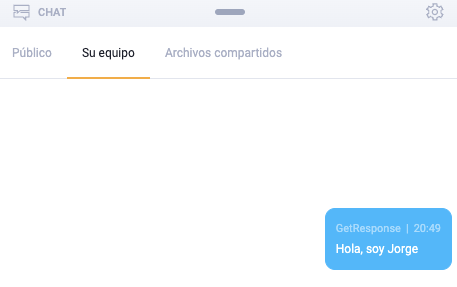
Modo P&R
Puede crear sesiones de preguntas y respuestas y gestionar las preguntas.
Para activar el modo Q&A, abra los ajustes del chat y habilite la opción Habilitar el chat de PyR.
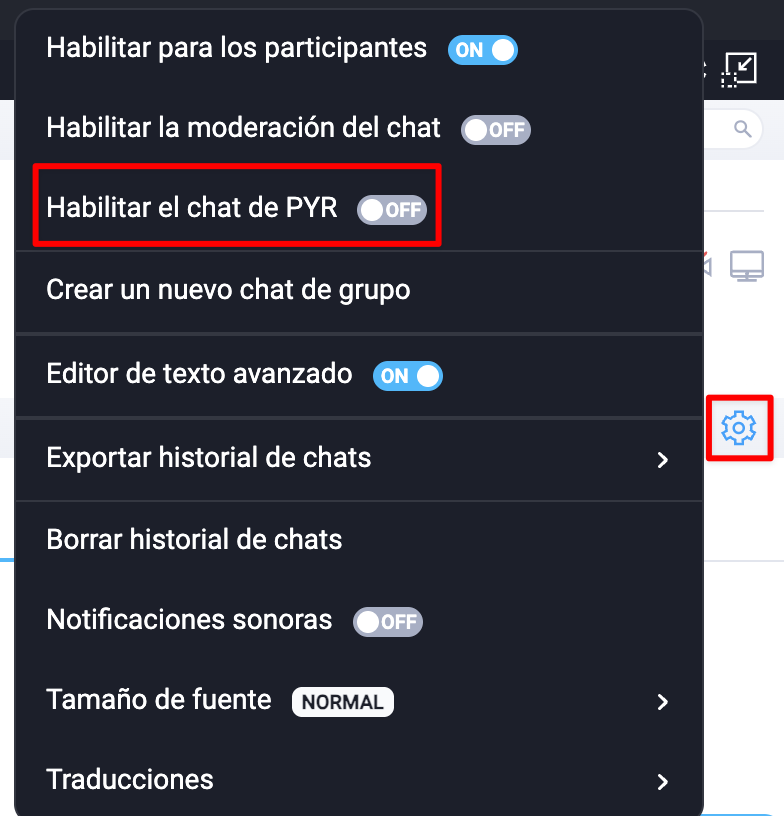
Las preguntas formuladas por los usuarios se añadirán automáticamente al grupo de preguntas de la sesión de preguntas y respuestas.
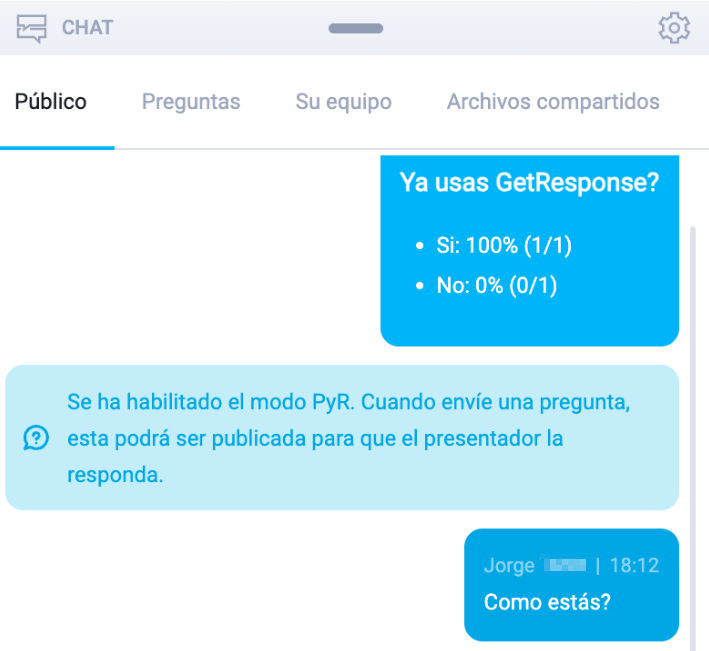
Puede decidir por sí mismo si desea mostrarlas en la pestaña Preguntas. Simplemente desplácese hasta la pregunta y haga clic en Publicar.
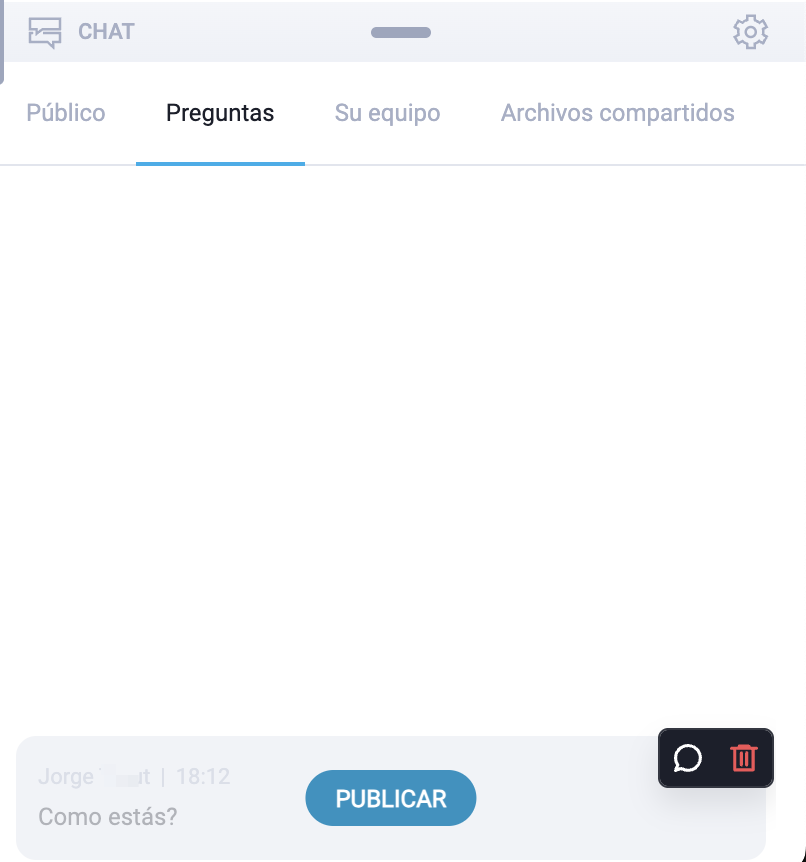
Una vez hecho esto, la pregunta aparecerá en la sala del webinar.
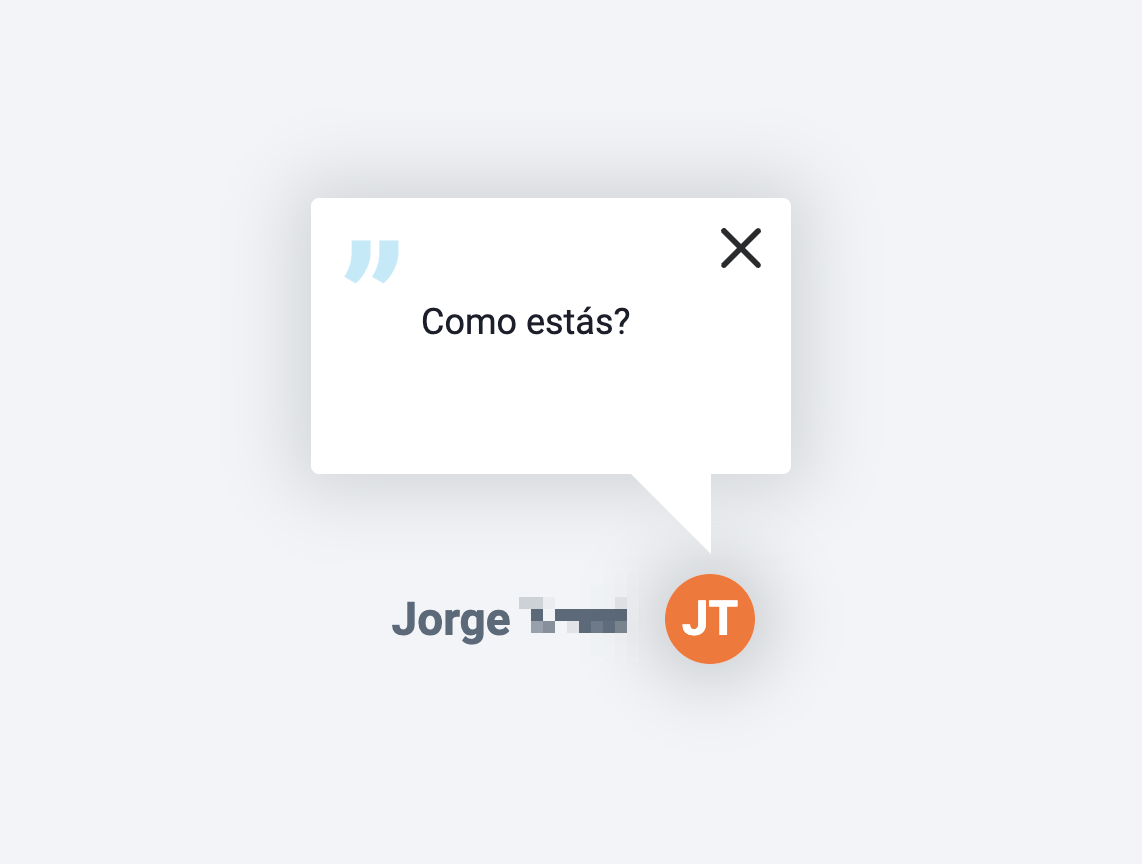
Charlas con el equipo
En la ventana Su equipo, los organizadores del evento, presentadores, moderadores y/o personal de apoyo pueden organizar un chat independiente oculto a los demás asistentes.
Este canal de comunicación exclusivo permite que el equipo del evento se coordine a la perfección, comparta actualizaciones importantes, resuelva problemas técnicos y se asegure de que el webinar se desarrolle sin problemas, todo ello sin interrumpir la experiencia de los participantes.
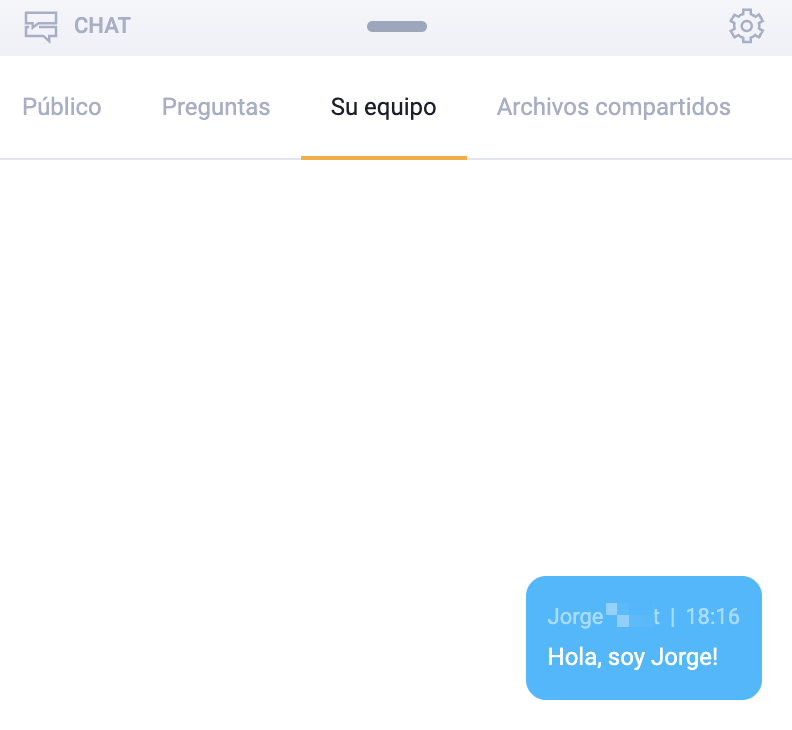
Chats de grupo
En los ajustes del chat, también encontrará la opción Crear un nuevo chat.
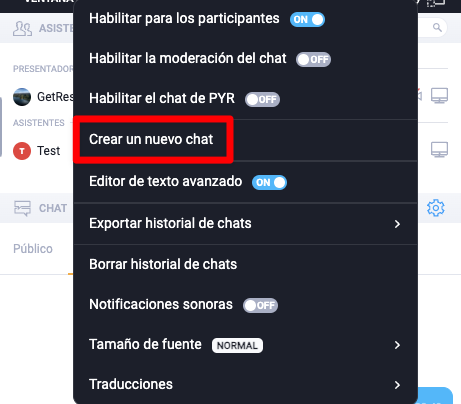
Una vez que haya seleccionado a los participantes adecuados para chatear juntos, aparecerá una nueva pestaña en la ventana de chat en la que podrá mantener un chat de grupo independiente.
Moderar el chat
También hemos introducido la función de moderador del chat: puede ayudar al organizador y a los presentadores respondiendo a los mensajes de los participantes, aprobando y eliminando mensajes del chat moderado o iniciando un chat privado con determinados participantes.
En la sala del evento, el moderador puede acceder a la configuración del chat y gestionarla libremente. También pertenecen a su equipo. Otras funciones y ajustes no están disponibles para ellos.
El moderador del chat tiene lugar para un presentador. Deberá asegurarse de que dispone de suficientes asientos para sus presentadores, incluido el moderador.
Hay un límite de 3 presentadores (incluido el anfitrión) por sala de webinar.
Con el papel del moderador restringido únicamente a la zona de chat, el organizador tiene la seguridad de que todos los demás elementos, características e información sobre la sala o los participantes permanecen invisibles para el moderador.
Ajustes adicionales
Además de las opciones mencionadas, nuestra función de chat para webinars también le permite:
- Mantener chats privados: el chat permite mantener conversaciones entre el organizador del evento y los asistentes. Puede iniciar una conversación seleccionando a un asistente concreto en la lista de asistentes o a través del chat: para ello, haga clic en los tres puntos situados junto al mensaje del asistente y seleccione «Iniciar chat». Aparecerá una nueva pestaña que le permitirá mantener una conversación oculta para los demás.
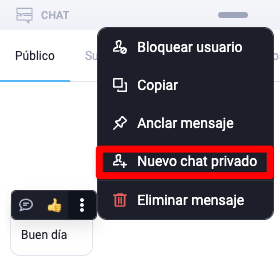
- Cargar archivos: el anfitrión puede cargar archivos disponibles en la biblioteca de archivos del webinar a través del chat. Para ello, utilice el icono “+” y seleccione la opción adecuada.
Aparecerá una nueva pestaña, Archivos compartidos, en la ventana de chat para facilitar el proceso de descarga a los asistentes. Allí encontrarán todos los documentos compartidos. Los asistentes podrán descargarlos en sus ordenadores. - Formatear el texto: puede utilizar varios modos de introducción y edición de texto. Aplicará texto en negrita y cursiva, tachado, viñetas, listas numeradas, comillas y campos de código, entre otros.

Si no necesita editar el texto de los mensajes en este momento, puede ocultar estas opciones haciendo clic en Opciones de chat y desactivando «Edición avanzada de texto».
- Borrar mensajes: En la ventana de chat público, pase el ratón por encima del mensaje que desee eliminar, haga clic en los tres puntos y, a continuación, seleccione “Eliminar mensaje”.
- Haga clic en el icono de engranaje de la ventana de chat para ver más opciones útiles. Decida si desea habilitar la ventana de chat para sus asistentes o cerrarla por completo. También puede decidir qué contenido será visible para sus asistentes eligiendo la opción de chat moderado. De este modo, sólo aparecerán en la ventana de chat los mensajes elegidos. También le recomendamos que solicite a otro presentador que gestione la moderación del chat en su nombre mientras usted realiza su presentación.
- Si organiza eventos para un público multinacional, considere la posibilidad de utilizar la traducción simultánea de los mensajes de chat. Sus asistentes pueden elegir uno de los 52 idiomas disponibles y entender la conversación en su lengua materna. Las traducciones están listas de inmediato y visibles en la ventana de chat.
- Al final del evento, también puede exportar manualmente el historial de chat como archivo zip. Allí también se incluirán los registros de chat de las salas de breakout. Si no lo hace, no se preocupe. Todas las conversaciones se guardan automáticamente en el Almacenamiento.